- Forfatter Abigail Brown [email protected].
- Public 2023-12-17 06:57.
- Sist endret 2025-06-01 07:17.
What to Know
- For å caste: Åpne appen du vil streame (Netflix, Hulu osv.) og trykk på Cast-ikonet. Velg Roku-enheten din.
- For å speile enhetens skjerm i stedet: Trykk på Screen Cast > roku-enheten din.
- På Windows 10/Windows 8.1-enheter med Miracast-støtte: Gå til Action Center > Connect > your Roku enhet.
Enten du vil bruke smarttelefonen, datamaskinen eller nettbrettet til å kontrollere din Roku eller du vil speile skjermen på enheten din, har Roku mediespillere en rekke alternativer for deg. Denne artikkelen forklarer hvordan du caster til Roku fra en annen enhet eller hvordan du streamer innhold på Roku via skjermspeiling.
Hvordan caster til Roku
For støttede apper og strømmekanaler er trinnene for å caste innhold enkle.
Det finnes ingen fullstendig liste over støttede tjenester for casting, men Netflix og YouTube er blant dem som tillater casting via Roku.
- Først må du sørge for at strømmekanalen du vil caste er installert på Roku-enheten din.
- Bruk den tilsvarende appen på mobilenheten din og se etter casting-ikonet (et lite rektangel med tre buede linjer nederst til venstre).
- Velg casting-ikonet, og finn og velg deretter Roku-enheten din fra listen over casting-destinasjoner.
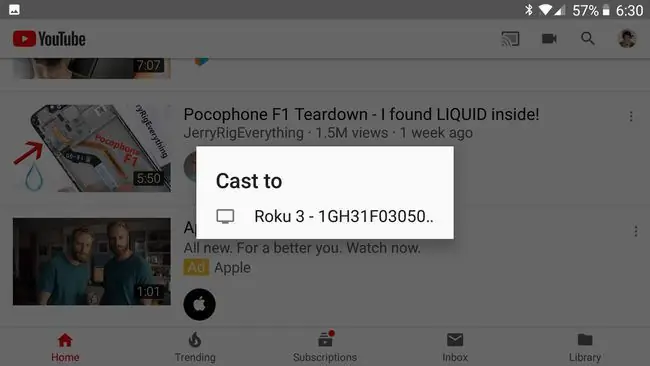
Hvis du ikke ser din Roku, sørg for at mobilenheten din og Roku er koblet til samme nettverk. Hvis du fortsatt ikke ser Roku-en din i listen over castedestinasjoner, kan det hende at Roku- eller strømmekanalen ikke støtter denne castingstilen. Roku bemerker at enkelte apper kan kreve at du begynner å spille innholdet på mobilenheten din før du kan caste til Roku-enheten.
Hvordan bruke Roku Screen Mirroring
Hvis de valgte appene dine ikke støtter normal casting, eller du ønsker å vise innhold fra datamaskinen din, har du muligheten til å skjermspeile til din Roku ved å bruke Android- eller Windows-enheter.
For både Windows- og Android-skjermspeiltilkoblinger, sørg for at alle enhetene dine er koblet til det samme nettverket.
Mange nyere Android-enheter støtter skjermspeiling, men kan ha sine egne vilkår for funksjonen. Roku forklarer at du kan se Smart View, Quick Connect, SmartShare, AllShare Cast, Wireless Display, Display Mirroring, HTC Connect, Screen Casting eller Cast som på telefonen din.
Når du har identifisert hvilken type skjermspeiling Android-enheten din støtter, følger du disse trinnene:
- Velg enhetens funksjon for skjermspeiling.
- Du vil sannsynligvis bli bedt om å velge en destinasjon for skjermspeiling. Velg Roku-enheten din fra listen.
- Etter at du har koblet til din Roku, kan det hende at Rokuen ber deg om å tillate skjermspeiling. Godkjenn tilkoblingen, så vil Roku-en din begynne å vise et duplikat av Android-skjermen din.
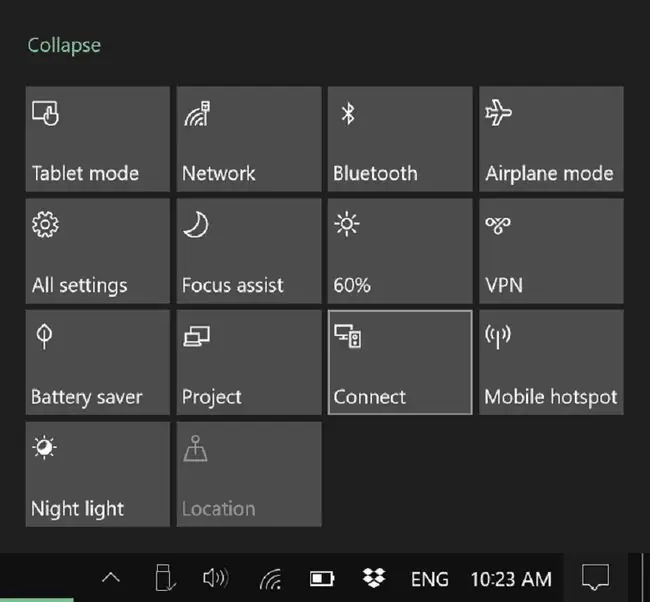
På Windows 8.1- og Windows 10-enheter med støtte for Miracast bør du kunne duplisere skjermen eller bruke TV-en som en ekstra skjerm for datamaskinen. Microsoft har detaljerte instruksjoner for Windows 8.1-brukere. For Windows 10-brukere må du:
- Åpne handlingssenteret (som standard, velg tekstboksen nederst til høyre på skjermen).
- Finn menyikonet merket Koble til og velg det. Du vil bli presentert med en liste over tilgjengelige enheter for tilkoblinger, og din Roku bør vises hvis den støtter skjermspeiling.
- Velg din Roku-enhet. Din Roku kan be deg om å godta tilkoblingen fra Windows-enheten din.
Med Windows- eller Android-enheten speilet på Roku-en din, vil du kunne spille av hvilket medie du vil og vise det på Roku-en.
Speiling fra iPhone er mulig - sjekk ut veiledningen vår for hvordan du speiler iPhone til Roku, siden prosessen er litt mer involvert.
Rokus nettsted har detaljerte instruksjoner om hvordan du sender media til din Roku uten speiling.
Casting vs. skjermspeiling
Det er verdt å merke seg at, der det er mulig, vil standard casting- alternativet være det beste alternativet for kvalitetsvideo og lyd gjennom TV-en og Roku-enheten.
Skjermspeiling og andre lignende verktøy er avhengige av din primære enhet for å håndtere media, og deretter vil hele skjermen eller deler av skjermen bli tatt opp og sendt med en liten forsinkelse over nettverket ditt til Roku. Når det gjelder streaming av video, er det som å motta et godt pakket produkt, åpne det og deretter gjøre en dårligere jobb med å pakke om for å sende det til TV-en.
Vanlig casting fungerer derimot annerledes. La oss si at du streamer en Netflix-video på telefonen din, men bestemmer deg for at du vil caste den til din Roku. Hvis både telefonen og Roku støtter casting og begge har Netflix-appen, vil casting instruere Roku om å streame Netflix-videoen. Mens videoen først ble levert direkte til telefonen din, etter casting, blir den levert direkte til Roku. Så det er ikke noe mellomtrinn for å redusere kvaliteten eller nettverksbåndbredden, slik det ville vært i skjermspeiling.






